分类
Win7系统自定义修改资源管理器文件夹图标的技巧分享给大家,很多追求个性化的用户对管理器文件夹图标感到不满意,默认文件夹图标看久也会厌倦。如何修改管理器图标,让图标变得更加个性化呢?大家可以根据个人喜好设置出不一样的文件夹图标,让文件夹图标不在显得单调,反而会非常美观!下面一起看看设置方法!
推荐:Ghost win7系统
1、准备好需要使用到的图标,接着把它放到一个文件夹中备用;
2、建立好对应的库文件夹过,选择打开“X:\Users\<用户名>\AppData\Roaming\Microsoft \Windows\Libraries”,使用记事本方式打开与之对应的库文件夹进行 编辑,具体的操作步骤为:打开系统记事本,把库图标拖移到上面就能够实现记事本的打开;
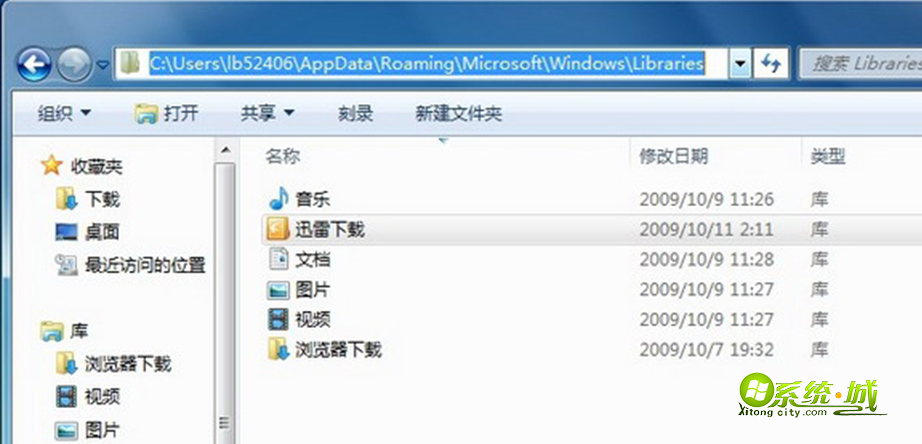
3、添加一些代码,指定图标所在的路径,在其中添加一个指定图标的绝对路径代码;
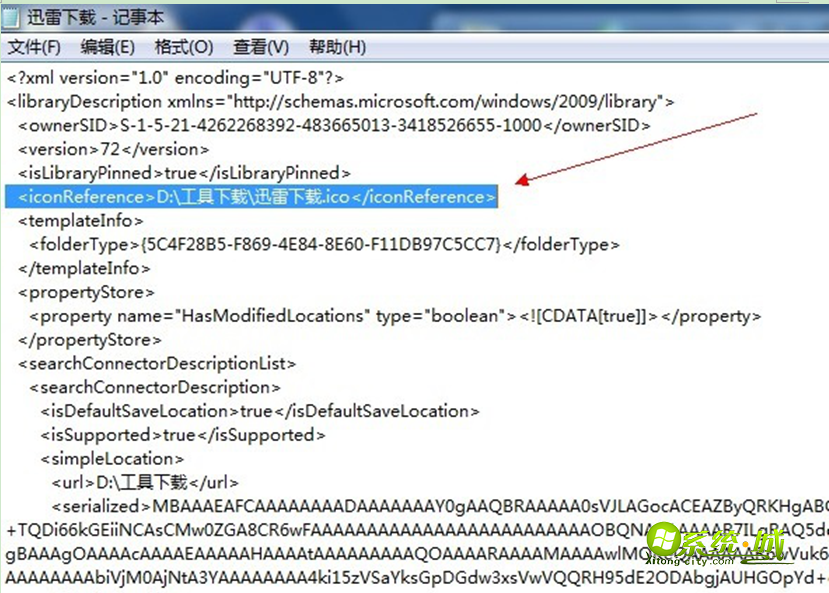
4、编辑后的记事本文件进行保存,显示个性图标。

热门教程
网友评论